Převod souboru XML do EXCEL
Jak převést XML soubory do formátu Excel pomocí Microsoft Excel nebo online převodníků jako Zamzar.
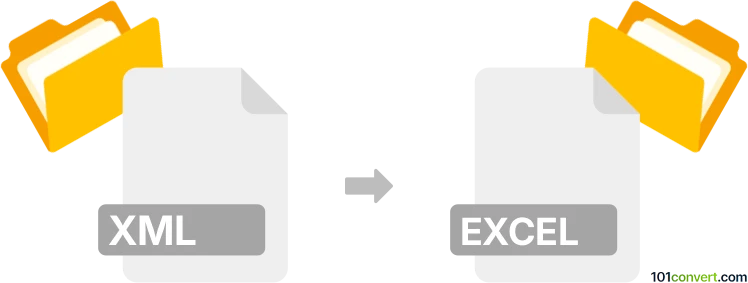
Jak převést soubor xml do formátu excel
- Ostatní konverze souborů
- Dosud nehodnoceno.
101convert.com assistant bot
5 dní
Pochopení formátů souborů XML a Excel
XML (eXtensible Markup Language) je flexibilní, textově založený formát používaný k ukládání a přenášení strukturovaných dat. Je široce využíván pro výměnu dat mezi systémy díky své platformově nezávislé povaze.
Soubory Excel (obvykle .xlsx nebo .xls) jsou tabulkové dokumenty vytvořené Microsoft Excel. Organizují data do řádků a sloupců, podporují vzorce, grafy a různé nástroje pro analýzu dat.
Proč převádět XML do Excelu?
Převod XML na Excel umožňuje uživatelům analyzovat, vizualizovat a upravovat strukturovaná data v dobře známém prostředí tabulek. To je zvláště užitečné pro podnikové reporty, analýzu dat a sdílení informací s netechnickými uživateli.
Jak převést XML do Excelu
Existuje několik metod, jak převést XML soubory do formátu Excel. Nejčastější způsoby zahrnují použití samotného Microsoft Excel nebo specializovaných nástrojů pro konverzi souborů.
Metoda 1: Použití Microsoft Excel
- Otevřete Microsoft Excel.
- Přejděte na File → Open a vyberte svůj XML soubor.
- Excel vás vyzve k výběru způsobu otevření souboru. Zvolte Jako XML tabulku.
- Zkontrolujte importovaná data a podle potřeby upravte.
- Uložte soubor přes File → Save As a jako formát zvolte Excel Workbook (*.xlsx).
Metoda 2: Použití online konvertorů
Existuje několik online nástrojů, které rychle převedou XML na Excel. Jedním z nejspolehlivějších je Zamzar (zamzar.com). Stačí nahrát váš XML soubor, vybrat Excel jako výstupní formát a stáhnout převedený soubor.
Nejlepší software pro převod XML na Excel
- Microsoft Excel – Nejlepší pro přímý import a úpravy.
- Zamzar – Uživatelsky přívětivá online konverze.
- Altova MapForce – Pokročilé mapování a transformace dat pro složité XML struktury.
Tipy pro úspěšný převod
- Ujistěte se, že váš XML soubor je dobře tvarovaný a platný.
- Pro velké nebo složité XML soubory zvážit použití specializovaných nástrojů, jako je Altova MapForce.
- Po převodu zkontrolujte v Excelu formátování nebo zarovnání dat.
Poznámka: Tento záznam konverze xml na excel je neúplný, musí být ověřen a může obsahovat nepřesnosti. Níže prosím hlasujte, zda pro vás byly tyto informace užitečné nebo ne.